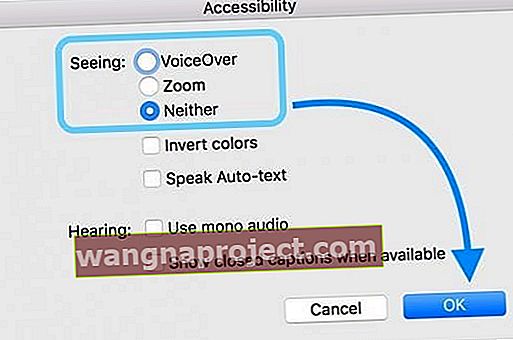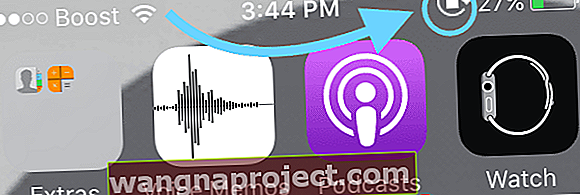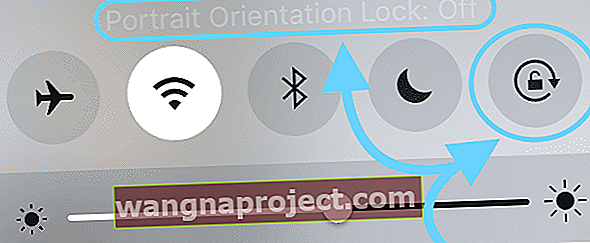לפעמים זה הדברים הפשוטים שמכשילים אותנו. לפני כמה ימים חבר שלי רצה להראות לי סרטון ביוטיוב. אבל היא לא הצליחה לגרום לסרטון לפעול במצב נוף. היא הייתה מאוד מתוסכלת!
הראיתי לה במהירות כיצד ניתן להפעיל את הסרטון על מסך רחב על ידי ביטול נעילת סיבוב מסך ה- iPhone. זה היה תיקון קל. אבל זה הזכיר לי שלעיתים קרובות הדברים שאנחנו חושבים עליהם הם קלים ביותר הם המאתגרים (והמתסכלים) ביותר.
אז למקרה שגם לכם או לאחד מחבריכם הטובים יש בעיה זו, רציתי לשתף את התיקון הפשוט בכדי לגרום לסיבוב האייפון, האייפד או מסך iDevice אחר.
אז בואו נגיע לזה!
ביטול נעילת סיבוב מסך ה- iPod Touch, ה- iPad או ה- iPhone
ראשית, אפליקציות מסוימות אינן מסתובבות כלל. חלק מהאפליקציות משתמשות במצב דיוקן בלבד ואילו אחרות רק במצב נוף. חלק מהאפליקציות עוברות גם הן בהתאם לתוכן.
לבעלי דגמי iPhone 6 ואילך, בדוק כי אתה מוגדר למצב תצוגה רגיל. כאשר תצוגת התקרבות מוגדרת מופעלת, מסך הבית לא יסתובב למצב נוף.
שנה הגדרות תצוגת זום (iOS 11 ואילך)
- הגדרות> נגישות או הגדרות> כללי> נגישות
- הקש על זום
- החלף את זום
שנה את הגדרת תצוגת הזום (גרסאות קודמות של iOS)
- הגדרות> תצוגה ובהירות> תצוגה
- הקש על רגיל
- הקש על הגדר
אתה יכול גם להשתמש ב- iTunes כדי לכבות את זום
- חבר את ה- iPhone, ה- iPad או ה- iPod Touch למחשב ופתח את iTunes
- בחר את סיכום המכשיר שלך
- מצא את הקטע אפשרויות ובחר בלחצן הגדר נגישות
- תחת ראייה, בחר באפשרות לא לכיבוי זום
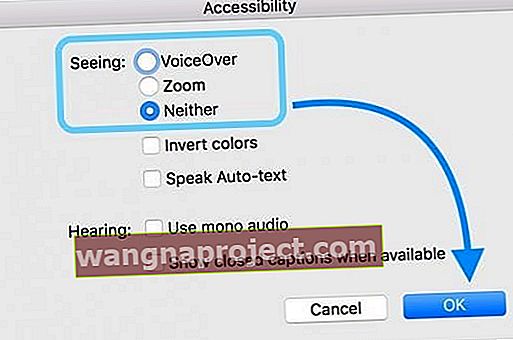
- הקש על אישור
בדוק את הגדרת נעילת כיוון
אז בואו נסתכל ונראה אם נעילת האוריינטציה כמו של חבר שלי. נעילת כיוון מונעת מתצוגת האייפון שלך לשנות אוטומטית את כיוונה (או להסתובב) כאשר אתה מפנה את האייפון על צדו.
לפעמים זה דבר טוב, ואז יש תקופות אחרות שזה באמת מפריע לנו ...
- עבור למסך הבית שלך
- הסתכל בחלק העליון של ה- iPhone שלך, לצד צג הסוללה
- אם אתה רואה סמל נעילה בתוך חץ מעגלי, נעילת כיוון מופעלת
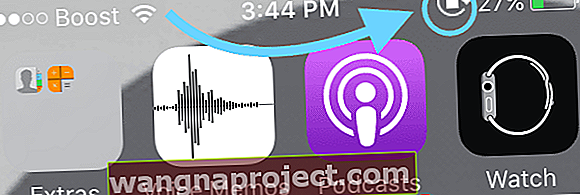
- לביטול נעילת כיוון
- החלק למעלה מהחלק התחתון של המסך או מהחלק העליון של התצוגה שלך (תלוי בדגם ובגרסת iOS) כדי לפתוח את מרכז הבקרה
- הקש על סמל הנעילה, כך שהוא אפור
- אתה אמור לראות גם את ההודעה "נעילת כיוון דיוקן: כבויה".
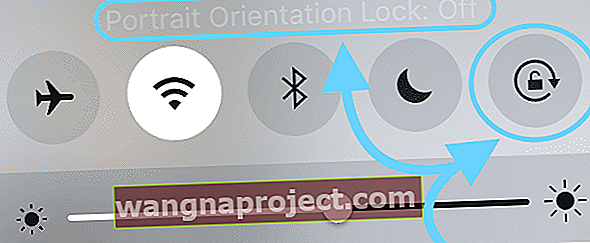
- אתה אמור לראות גם את ההודעה "נעילת כיוון דיוקן: כבויה".
- סמל הנעילה בחלקו העליון של מסך האייפון שלך אמור להיעלם
שימו לב, לבעלי אייפון 6/7/8 ו- 6s / 7/8 פלוס, כאשר התצוגה מוגדלת פועלת, המסך אינו מסתובב למצב לרוחב.
נעילת סיבוב מסך ה- iPad באמצעות מתג צד
בדגמי iPad ספציפיים יש מתג צד לנעילה ולנעילה של סיבוב המסך. מתג הצד נמצא ממש מעל לחצני עוצמת הקול ומתג הפעלה / כיבוי.

הדגמים כולל מתג צד הם iPad Air, iPad 2, iPad (דור 3), iPad (דור 4), iPad mini, iPad mini 2 ו- iPad mini 3.
פונקציית מתג הצד מוגדרת באמצעות תפריט ההגדרות כדי לנעול את כיוון מסך התצוגה או להשתיק צלילים מסוימים.
כיצד לבדוק את הגדרת מתג הצד של ה- iPad שלך
- הקש על הגדרות> כללי
- תחת השתמש בצד החלף אל, ראה מה נבחר: נעילת סיבוב או השתקה
נעילת כיוון iPad
אם נעילת כיוון מופעלת, תראה סמל נעילה בתוך חץ מעגלי בשורת המצב בחלק העליון של המסך.
אם מתג צד מוגדר לנעילת סיבוב
- החלף את מתג הצד כדי לשחרר את נעילת הכיוון
אם מתג הצד מוגדר להשתקה
- לביטול נעילת כיוון
- החלק למעלה מלמטה המסך כדי לפתוח את מרכז הבקרה
- הקש על סמל הנעילה, כך שהוא אפור
- אתה אמור לראות גם את ההודעה "נעילת כיוון דיוקן: כבויה".
- סמל הנעילה בחלקו העליון של מסך ה- iPad אמור להיעלם

זכור שתצוגת ה- iPad שלך אולי לא מסתובבת מכיוון שהאפליקציה שבה אתה משתמש אינה מאפשרת סיבוב מסך. כדי לבדוק שהבעיה קשורה לאפליקציה, עבור למסך הבית שלך ונסה לסובב את התצוגה.
אם זה לא עובד, הקפד לבדוק את שורת המצב ולראות אם נעילת כיוון מופעלת. אם הוא פועל, כבה אותו באמצעות מתג הצד או מרכז הבקרה.
כששום דבר לא עובד כשמנסים לבטל את נעילת סיבוב מסך ה- iPhone
אם אישרת שנעילת כיוון אינה פעילה ואתה עדיין לא מסוגל לסובב את התצוגה, הגיע הזמן להפעיל מחדש את ה- iPhone, ה- iPad או iDevice אחר.
כיצד להפעיל מחדש
- ב- iPad או ב- iPhone ללא לחצן בית: לחץ לחיצה ממושכת על לחצן Side / Top / Power ועל לחצן עוצמת הקול עד להופעת המחוון.
- ב- iPad או ב- iPhone עם כפתור בית ו- iPod Touch: לחץ והחזק את לחצן Side / Top / Power עד להופעת המחוון
- גרור את המחוון כדי לכבות את המכשיר ולאחר שהמכשיר נכבה, לחץ והחזק את לחצן Side / Top / Power שוב עד שתראה את לוגו Apple.
- ב- iOS 11 ומעלה, הפעל מחדש באמצעות הגדרות> כללי> כיבוי

אם אינך מצליח להפעיל מחדש בדרך זו, ייתכן שיהיה עליך לכפות הפעלה מחדש.
כיצד לכפות הפעלה מחדש
- במכשירי iPhone 6S ומטה פלוס אייפדים עם כפתורי בית ו- iPod Touches מהדור השישי ומטה, לחץ על Home and Power בו זמנית עד שתראה את הלוגו של Apple
- לדור ה- iPhone 7 או ה- iPod 7: לחץ והחזק את שני הלחצנים הצדדיים והגברת עוצמת הקול למשך 10 שניות לפחות, עד שתראה את הלוגו של Apple
- באייפד ללא כפתור בית ו- iPhone 8 ומעלה: לחץ ושחרר במהירות את לחצן הגברת עוצמת הקול. לאחר מכן לחץ ושחרר מיד את לחצן הגברת עוצמת הקול. לבסוף, לחץ והחזק את כפתור הצד / למעלה עד שתראה את הלוגו של Apple

כפיית הפעלה מחדש היא בחירתכם המוצא האחרון. נסה הפעלה מחדש רגילה כמה פעמים. אם זה לא עושה את הטריק, רק אז בצע הפעלה מחדש של כוח.
אותו שיר ישן, עדכן את ה- iOS או ה- iPadOS שלך
בטח שמעתם את זה מיליון פעם מאתרי התמיכה של אפל ואפל כמו ארגז הכלים של אפל, בדקו אם אתם מריצים את הגרסה האחרונה של iOS או iPadOS.
אם יש עדכון זמין, התקן את העדכון הזה וודא שאתה מגבה ל- iCloud או ל- iTunes או ל- Finder FIRST.
עדכון ה- iOS של המכשיר שלך עשוי פשוט לפתור את הבעיה שלך עם סיבוב מסך ה- iPhone.
מתי לבקר בתמיכה של Apple
אם אתה עדיין לא מצליח לגרום למסך שלך להסתובב וניסית את כל השלבים שלעיל כולל ביטול נעילת כיוון המסך והפעלתו מחדש, כנראה שזה בעיית חומרה. כיוון המסך נשלט על ידי חיישן מתוחכם הנקרא מד תאוצה.
 מקור: תפוח
מקור: תפוח
כן, זה נשמע כמו משהו מסרטי ג'יימס בונד או אוסטין פאוורס, אבל מד התאוצה אכן אמיתי. הוא עוקב אחר תנועות ה- iDevice שלך. כך שאם מד התאוצה שבור, הוא אינו יכול לעקוב אחר תנועה וכתוצאה מכך אינו מזהה מתי לסובב את המסך.
אם אתה חושד שמד התאוצה שלך מקולקל, הגיע הזמן לקבוע פגישה עם Apple Genius המקומית שלך. אני מקווה שאתה עדיין מכוסה באחריות.